Как с телефона подключиться к компьютеру через vpn
Обновлено: 07.07.2024
VPN-соединение позволяет удаленно подключиться к частной сети, например сети учебного заведения или компании.
Важно! Некоторые из этих действий можно выполнить только на устройствах с Android 9 и более поздних версий. Подробнее о том, как узнать версию Android…
Как добавить и использовать сеть VPN
Шаг 1. Получите данные сети VPN
Обратитесь к своему администратору.Возможно, вам потребуется установить специальное приложение и настроить VPN с его помощью. Приложение можно получить от администратора или скачать в Google Play Маркете.
Шаг 2. Введите данные сети VPN
- Откройте приложение "Настройки" на телефоне.
- Нажмите Сеть и ИнтернетДополнительные функцииНастройки VPN.
- Если такого параметра нет, поищите раздел "Настройки VPN". Если поиск не дал результата, обратитесь за помощью к производителю устройства.
- Откройте приложение "Настройки" на телефоне.
- Нажмите Сеть и ИнтернетДополнительные функцииНастройки VPN.
- Если такого параметра нет, поищите раздел "Настройки VPN". Если поиск не дал результата, обратитесь за помощью к производителю устройства.
- Если у вас установлено приложение для VPN, оно откроется автоматически.
Примечание. После подключения вы увидите значок VPN .
- Откройте приложение "Настройки" на телефоне.
- Нажмите Сеть и ИнтернетДополнительные функцииНастройки VPN.
- Если такого параметра нет, поищите раздел "Настройки VPN". Если поиск не дал результата, обратитесь за помощью к производителю устройства.
- Нажмите на переключатель, чтобы отключиться от сети VPN.
- Чтобы удалить сеть, нажмите Удалить.
Как изменить настройки VPN
- Откройте приложение "Настройки" на телефоне.
- Нажмите Сеть и ИнтернетДополнительные функцииНастройки VPN.
- Если такого параметра нет, поищите раздел "Настройки VPN". Если поиск не дал результата, обратитесь за помощью к производителю устройства.
- Если у вас установлено приложение для VPN, оно откроется автоматически.
- При необходимости добавьте сеть VPN.
- Откройте приложение "Настройки" на телефоне.
- Нажмите Сеть и ИнтернетДополнительные функцииНастройки VPN.
- Если такого параметра нет, поищите раздел "Настройки VPN". Если поиск не дал результата, обратитесь за помощью к производителю устройства.
- Если вы настроили сеть VPN через приложение, функция "Постоянная VPN" будет недоступна.
Важно! Если постоянное подключение прервется, вы получите уведомление. Оно не исчезнет, пока вы не подключитесь к сети VPN снова. Чтобы удалить это уведомление, отключите функцию "Постоянная VPN" для этой сети.
- Откройте приложение "Настройки" на телефоне.
- Нажмите Сеть и ИнтернетДополнительные функцииНастройки VPN.
- Если такого параметра нет, поищите раздел "Настройки VPN". Если поиск не дал результата, обратитесь за помощью к производителю устройства.
Вы можете использовать VPN только в приложениях, связанных с вашим рабочим профилем.Как настроить рабочий профиль на устройстве Android.
Данная инструкция демонстрирует, как подключиться к серверу ретрансляции VPN Gate с помощью L2TP/IPsec VPN клиента, встроенного в мобильную операционную систему Android.
Предварительная конфигурация
- Перейдите в приложение Настройки.
- В разделе сетевых настроек Подключения перейдите в меню Другие настройки > VPN.

Важная информация
Для столбца L2TP/IPsec Windows, Mac, iPhone, Android No client required в списке серверов должна быть отмечена галочка, которая сообщает о поддержке настраиваемого протокола L2TP/IPsec.
- Скопируйте имя узла DDNS (идентификатор, который заканчивается на ".opengw.net") или IP-адрес (цифровое значение xxx.xxx.xxx.xxx) и введите его в поле “Адрес сервера” на экране конфигурации.
Примечание
Рекомендуется использовать имя DDNS – его можно продолжать использовать, даже если соответствующий DDNS IP-адрес в будущем изменится. Тем не менее, в некоторых странах у вас не получиться использовать имя узла DDNS – в этом случае следует использовать IP-адрес.
- Введение vpn в поле "Общий ключ IPSec".
- Отметьте галочку “Показать дополнительные параметры”, если она доступна.

- В поле “Перенаправление маршрутов” введите 0.0.0.0/0. Убедитесь, что вы правильно ввели значение этого поля. В противном случае, вы не сможете установить подключение к VPN-серверу.
- После этого нажмите кнопку “Сохранить”.
Запуск VPN-подключения
- Вы можете в любое время установить новое подключение к VPN-серверу. Откройте настройки VPN, и вы увидите следующий список.

Интернет без ограничений
Когда соединение установлено, весь сетевой трафик будет проходить через VPN-сервер. Вы также можете перейти на сайт ipinfo.io, чтобы посмотреть глобальный IP-адрес.. Вы сможете увидеть видимое из сети местоположение, которое будет отличаться от вашей фактической локации.
При подключении к VPN вы сможете посещать заблокированные веб-сайты и использовать заблокированные приложения.
Настройка VPN (L2TP/IPsec) для iPhone, iPad
Данная инструкция демонстрирует, как подключиться к серверу ретрансляции VPN Gate на iPhone / iPad с помощью L2TP/IPsec VPN клиента, встроенного в iOS.
Предварительная конфигурация
- На главном экране iPhone / iPad выберите приложение Настройки.
- Выберите опцию VPN (или перейдите в меню "Основные > VPN"), затем нажмите Добавить конфигурацию VPN.
- На странице настроек выберите Тип >L2TP и добавьте название соединения в поле Описание, например "VPN Gate".
Важная информация
Для столбца L2TP/IPsec Windows, Mac, iPhone, Android No client required в списке серверов должна быть отмечена галочка, которая сообщает о поддержке настраиваемого протокола L2TP/IPsec.
- Скопируйте имя узла DDNS (идентификатор, который заканчивается на ".opengw.net") или IP-адрес (цифровое значение xxx.xxx.xxx.xxx) и введите его в поле Сервер на экране конфигурации.
Примечание
Рекомендуется использовать имя DDNS – его можно продолжать использовать, даже если соответствующий DDNS IP-адрес в будущем изменится. Тем не менее, в некоторых странах у вас не получиться использовать имя узла DDNS – в этом случае следует использовать IP-адрес.
- Введите vpn в поля "Учетная запись", "Пароль" и "Общий ключ", затем нажмите "Готово".
Запуск VPN-подключения
- Вы можете в любое время установить новое подключение к VPN-серверу, выбрав необходимую конфигурацию в меню настроек VPN и установив переключатель Статус в положение "Вкл".
- iOS показывает индикатор "VPN" в верхней панели, если VPN-подключение установлено.
- Перейдя в конфигурацию, вы можете получить следующую информацию: назначенный IP-адрес и время подключения.
Интернет без ограничений
Когда соединение установлено, весь сетевой трафик будет проходить через VPN-сервер. Вы также можете перейти на сайт ipinfo.io, чтобы посмотреть глобальный IP-адрес.. Вы сможете увидеть видимое из сети местоположение, которое будет отличаться от вашей фактической локации.
При подключении к VPN вы сможете посещать заблокированные веб-сайты и использовать заблокированные приложения.
С каждым годом мы проводим в интернете всё больше времени, а значит стоит задуматься об обеспечении безопасности и конфиденциальности нашей деятельности. Хорошая VPN (виртуальная частная сеть) может иметь большое значение для решения этого вопроса. Прежде чем начать, вам стоит выбрать подходящий VPN. Brain UP сравнил различные VPN и разобрал их преимущества:
Хотите настроить VPN на своем смартфоне, ноутбуке или планшете? Вот как это сделать!
Как настроить VPN на смартфонах Android
Поддержка VPN встроена в Android, поэтому вы можете легко настроить ее через меню настроек телефона, не загружая приложение.
Как вручную настроить VPN на Android
- Откройте меню настроек телефона. Имейте в виду, что приведенные ниже инструкции могут отличаться в зависимости от того, какое у вас устройство.
Нажмите на « Подключение и общий доступ ». Этот пункт может называться иначе, например « Wi-Fi и Интернет» или « Беспроводные сети» .
- Нажмите на VPN . На некоторых устройствах вам может потребоваться расширить параметры, сначала нажав « Еще ».
- Нажмите на знак плюса в правом верхнем углу или внизу. Если вы его не видите, вам нужно будет открыть меню дополнительных параметров.
- Введите информацию о подключении VPN, такую как адрес VPN-сервера, имя пользователя и пароль.
Как настроить VPN на устройствах Apple
VPN также можно вручную настроить на всех устройствах Mac, iPhone и iPad. В macOS вам нужно выполнить несколько дополнительных шагов, но на iOS это легко сделать.
Как настроить VPN на iPhone и iPad
- Разблокируйте свое устройство и откройте « Настройки ».
- Нажмите на Общие и выберите пункт VPN .
- Затем нажмите на кнопку « Добавить конфигурацию VPN ».
- Укажите протокол VPN, настройки соединения (удаленный идентификатор, сервер) и данные для аутентификации.
- После завершения нажмите Готово , чтобы сохранить профиль.
- Теперь вы можете включить или отключить VPN-соединение, используя ползунок на странице VPN.
Как настроить VPN на macOS
- Зайдите в меню Apple (значок Apple) и перейдите в Системные настройки > Сеть .
- Щелкните значок «+» в списке слева.
- В появившемся меню интерфейса выберите VPN .
Вам нужно будет пройти через разные разделы и добавить необходимую информацию.
- Сначала выберите Тип VPN, выберите протокол VPN, добавьте имя и нажмите « Создать » .
- Затем вы нужно ввести адрес сервера, информацию для аутентификации и входа, а также и другие дополнительные настройки.
- Нажмите Применить , а затем ОК.
- Чтобы подключиться к VPN, перейдите в « Системные настройки » > « Сеть » , щелкните имя службы VPN и нажмите « Подключиться » .
- Вы также можете отметить пункт « Показать статус VPN в строке меню » — это позволит использовать значок статуса для быстрого подключения к сети VPN.
Как настроить VPN в Windows 10
Вам нужно будет настроить профиль VPN, прежде чем вы сможете быстро и легко подключиться к VPN в Windows 10.

Как правило, сети VPN разворачиваются корпорациями, учебными заведениями и другими организациями, чтобы их пользователи
могли обращаться к локальным ресурсам из-за пределов территории и при подключении к беспроводной сети. Протоколы для построения VPN-туннеля, краткое описание
IPsec - набор протоколов для обеспечения защиты данных, передаваемых по межсетевому протоколу IP, позволяет осуществлять подтверждение подлинности и/или шифрование IP-пакетов. IPsec также включает в себя протоколы для защищённого обмена ключами в сети Интернет. В основном, применяется для организации vpn-соединений.
PPTP (англ. Point-to-Point Tunneling Protocol) - туннельный протокол типа точка-точка, позволяющий компьютеру устанавливать защищённое соединение с сервером за счёт создания специального туннеля в стандартной, незащищённой сети. PPTP помещает (инкапсулирует) кадры PPP в IP-пакеты для передачи по глобальной IP-сети, например Интернет. PPTP может также использоваться для организации туннеля между двумя локальными сетями. РРТР использует дополнительное TCP-соединение для обслуживания туннеля.
OpenVPN - свободная реализация технологии Виртуальной Частной Сети (VPN) с открытым исходным кодом для создания зашифрованных каналов типа точка-точка или сервер-клиенты между компьютерами. Она позволяет устанавливать соединения между компьютерами, находящимися за NAT-firewall, без необходимости изменения их настроек. OpenVPN была создана Джеймсом Йонаном (James Yonan) и распространяется под лицензией GNU GPL.
- Нажмите Главная (домик) , Меню, затем Настройки для открытия приложения "Настройки".
- Нажмите Беспроводной доступ и сети > Настройки VPN.
- Нажмите Добавить VPN.
- Нажмите тип VPN, который следует добавить.
- На открывшемся экране выполните инструкции, предоставленные администратором сети, для настройки всех параметров VPN.
- Нажмите Меню , затем Сохранить.
- Откройте приложение "Настройки".
- Нажмите Беспроводной доступ и сети > Настройки VPN.
- Добавленные сети VPN отображаются в списке на экране "Настройки VPN".
- Нажмите сеть VPN, к которой следует подключиться.
- В открывшемся диалоговом окне введите необходимые учетные данные и нажмите Подключить.
Отключение от VPN:
Откройте панель уведомлений и нажмите текущее уведомление о подключении VPN.
- Откройте приложение "Настройки".
- Нажмите Беспроводной доступ и сети > Настройки VPN.
- Добавленные сети VPN отображаются в списке на экране "Настройки VPN".
- Нажмите и удерживайте сеть VPN, настройки которой следует изменить.
- В открывшемся диалоговом окне нажмите Изменить сеть.
- Измените настройки VPN.
- Нажмите Меню , затем Сохранить.
- Откройте приложение "Настройки".
- Нажмите Беспроводной доступ и сети > Настройки VPN.
- Добавленные сети VPN отображаются в списке на экране "Настройки VPN".
- Нажмите и удерживайте VPN, которую следует удалить.
- В открывшемся диалоговом окне нажмите Удалить сеть.
- В диалоговом окне с подтверждением удаления сети VPN нажмите кнопку ОК.
- На главном экране или экране "Приложения" нажмите на значок "Настройки" .
- В разделе "Беспроводные сети" нажмите Дополнительно > VPN.
- На экране VPN нажмите Добавить сеть VPN.
- В появившейся форме введите информацию, полученную у администратора сети.
- Нажмите Сохранить.
- На экране VPN нажмите на название сети VPN.
- В открывшемся диалоговом окне введите учетные данные.
- Нажмите Подключиться.
- На экране VPN нажмите и удерживайте название нужной сети.
- В открывшемся диалоговом окне нажмите Изменить сеть.
- Измените настройки VPN.
- Нажмите Сохранить.
- На экране VPN выберите нужную сеть.
- Нажмите и удерживайте название этой сети.
- В открывшемся диалоговом окне нажмите Удалить сеть.
Q: Добавил VPN подключение на устройство и теперь недоступна простая разблокировка. Можно ли ее вернуть обратно?
A: Такой возможности нет, это стандартная мера защиты в ОС Android, при добавлении VPN подключения возможность использования простой разблокировки отключается, остается только: Графический ключ, PIN-код и Пароль. Вариант обхода данного ограничения.
Q: Как раздать VPN?
Подскажите у кого есть успешный опыт настройки VPN подключения с устройства на Android? Добавляю в настройках новое VPN подключение, задаю параметры и пробую подключится, а мне в ответ - "Не удалось подключится. Повторить попытку?" . С компьютера дома подключится могу а с телефона не выходит :help:
тоже есть проблема с подключением vpn. усложняется ещё тем, что надо ещё вбивать домен. Пробовал вбивать в домен поиска днс. Не помогает. Телефон - Huawei U8230, Android 2.1 Такая же проблема при использовании шифрования WPA2, если использовать просто WPA, то соединяется на ура.Тоже столкнулся с проблемой, опишу, что делал:
Дома круглосуточно включен Eee901 с WinXP Home, на нем настроил входящее VPN соединение с шифрованием (PPTP) и выключил виндовский файрволл (он все равно особо не нужен). На ADSL роутере настроил port forward для PPTP и клиента для Dynamic DNS, IP у меня динамический.
На коммуникаторе (HTC Legend, Android 2.1) настроил встроенного VPN клиента и жму "подключиться". Все соединяется отлично, с коммуникатора я вижу все ресурсы внутренней сети - могу роутером порулить, например. Но с коммуникатора не ресолвятся интернетовские адреса, если вводить IP - странички открываются.
В настройках VPN на коммуникаторе есть только "Имя сети", "адрес сервера", галочка шифрования и "домены поиска DNS" - туда пробовал и адрес роутера, и компьютера и даже гуглевский 8.8.8.8 вводить - не помогает.
YMA,
Просто в "домены поиска DNS" нужно добавить адрес DNS сервера твого интернет-провайдера, а не адрес твоего роутера и т.д. :yes2:
Я так понял на компе сначало надо VPN соеденение создавать? А потом через комуникатор к ниму подключатся?
А если например у меня интеренет обыкновенный без ВПН, как к ниму то поключится, кто смог это сделать выложите плз пошаговое FAQ, заранее благодарен
Как настроить входящее ВПН подключение на компе:
Зайти в сетевое окружение, туда где список подключений. Нажать альт, файл - входящее подключение, выбрать пользователей, которым разрешен доступ (у этих пользователей обязательно должен быть пароль), настроить диапазон адресов, которые будут выдаваться пользователям и всё. На ПК, которые будут к тебе подключаться нужно создать исходящее ВПН подключение, ввести сервер (адрес твоего ПК), запустить соединение, ввести логин и пароль пользователя, нажать подключиться.
Важно: у твоего ПК должен быть реальный адрес, то есть он должен пинговаться с интернета.
И как же он автоматом будет выдаваться? У Вас же вряд ли на ПК серверная ОС с установленным и настроенным DHCP-сервером. ;) в "домены поиска DNS" нужно добавить адрес DNS сервера твого интернет-провайдера
Сотового оператора или провайдера проводного интернета? Проводного пробовал - не помогло. Сотового - сходу не смог найти DNS Билайна, кто знает - подскажете?
Насчет раздачи адресов подключающимся по VPN - даже XP Home нормально раздает адреса. У меня проблема только с DNS сервисом, до сих пор не получилось добиться нормальной работы. А так - во внутренней сети все ПК доступны, могу на Popcorn зайти и управлять торрентами и проигрывателем.
Вообще-то нужно добавить ДНС провайдера того интернета, которым собираетесь пользоваться через телефон. В Вашем случае это ДНС проводного провайдера. Почему не работает не знаю. У меня телефон вообще не подключается никуда через ВПН. :rolleyes:
klyon,DNS он и в африке ДНС ;) Что провайдерский, что гуглевский, в конечном итоге синхронизируют базы в одном месте, поэтому никакой разницы нет. Разница есть только когда Вы внутри сети юзаете свой ДНС сервер для локальной сети. Для того чтоб он нормально резолвил внешние адреса, нужно настраивать проброс ДНС.
YMA,
Последняя фраза о пробросе в первую очередь для Вас. Если внутренние айпи резолвятся нормально, настраивайте Ваш ДНС сервер, на корректную работу с внешними днс серверами. При работ е с ВПН весь трафик идёт на ваш рутер и там уже принимается решение что с ним делать. Корректная работа VPN+DNS+DHCP ещё та нетривиальная задачка. Вообще-то нужно добавить ДНС провайдера того интернета, которым собираетесь пользоваться через телефон. В Вашем случае это ДНС проводного провайдера. Почему не работает не знаю. У меня телефон вообще не подключается никуда через ВПН.
вобще то, днс должны определять автоматом, ввести нужно только адрес сревера, и установить настройки шифрования, ну логин и пароль разумеется тоже.
Также столкнулся с проблемой PPTP. I570EXXJF2 + LK2.06 + SamTURBOMod_V3.4. К серверу PPTP подключиться не удается, при этом на сервере следующий лог:
Кому-то удалось победить?
HTC Legend скоро будет в роуминге, где 50 килобайт будет весить около одного доллара. Как гарантированно отключить Инет? Достаточно ли снять птичку в пункте: "Беспроводные сети" - "Мобильный интернет"? Или же хватит отсутствия птички в пункте: "Беспроводные сети" - "Мобильная сеть" - "Передача данных в роуминге"? В любом случае, обе настройки не касаются Wi-Fi, которым буду пользоваться? СпасибоУ легенды проблема проброса GRE протокола или 1723 порта.
Подключаешь железку шнурком, соединяешься с работающим VPN сервером, а он показывает БОЛТ. На Ноке работало без проблем.
телефон: HTC Desire на Android 2.1
я пока что ничего не понимаю в роутерах,но у меня все получилось. роутер Asus 520GC,настройки через pptp. все работает с первого раза. У меня практически анологичная ситуация. Wi-fi подключен и можно лазить во внутреннем городском интернете с помощью своего комуникатора и при настройки ВПН через PPTP все подключается но внешние странички не грузяться. Как быть? Может нужны сторонние программы?Тоже не могу разобраться с настройкой vpn - этих настроек в андроиде слишком мало, хочу подсоединиться к рабочему компу (windows 2003 sever r2), с настольного компьютера подключение проходит отлично, а с андроида (2,1) - нет.
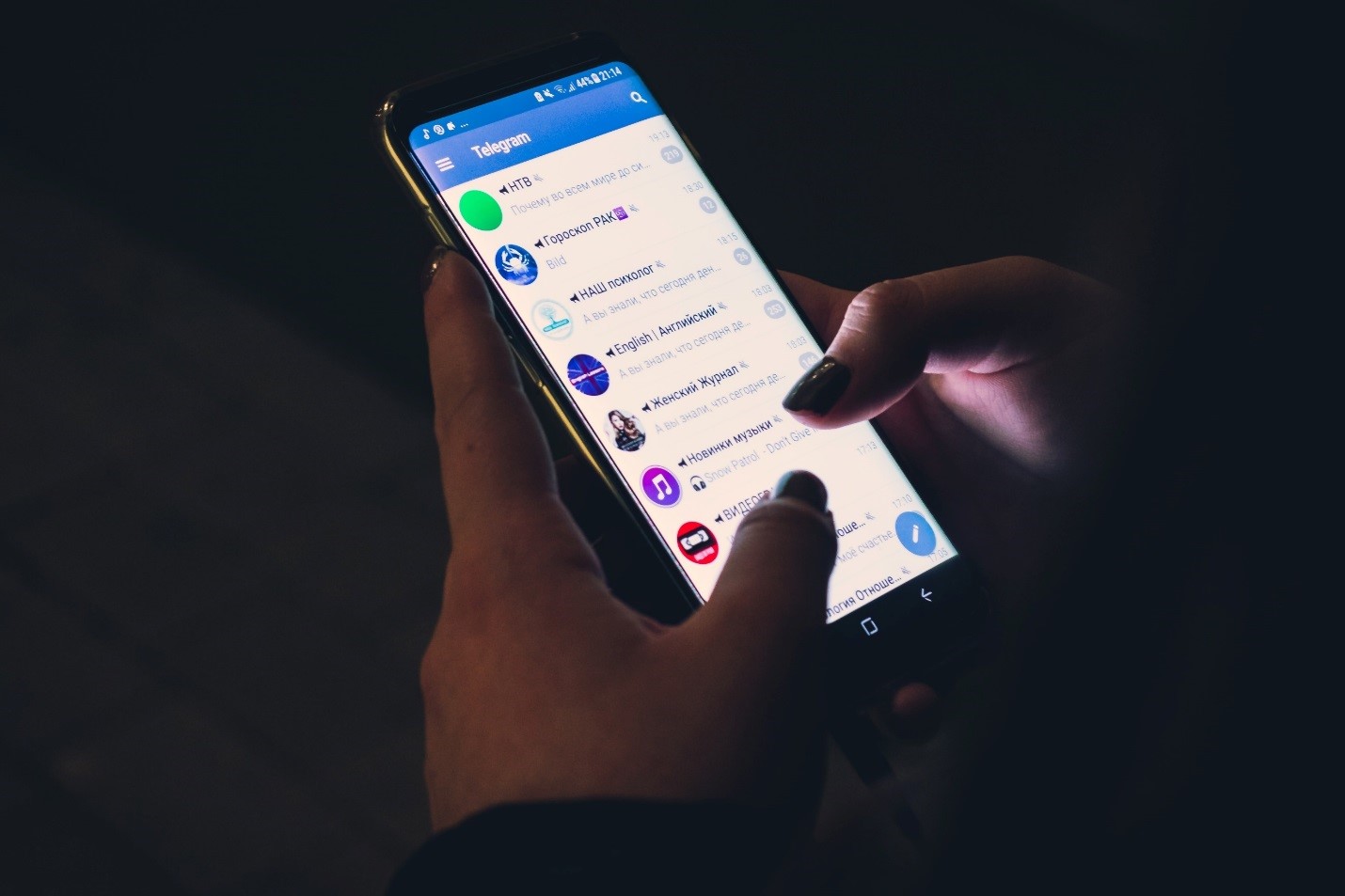
Виртуальная частная сеть (VPN) для смартфона – это надежный способ защитить себя в интернете. Пользуясь телефоном, вы каждый раз передаете огромный объем данных о себе, который привлекает внимание преступников. Через смартфон, подключенный к сотовой или Wi-Fi-сети, они могут похитить ваши персональные данные или совершить другие киберпреступления. Чтобы избежать этого, изучите возможности VPN.
Заходя в интернет, вы каждый раз подвергаетесь риску всевозможных киберугроз. Может показаться, что полная безопасность недостижима, но, по счастью, есть технологии, которые значительно повышают уровень защищенности. VPN – одна из них.
Что такое VPN?
Виртуальная частная сеть (VPN) скрывает данные, передаваемые и получаемые вашим устройством через интернет.
Программное обеспечение для VPN устанавливается на устройство, которое нужно защитить – компьютер, планшет или смартфон. Оно позволяет пересылать данные в зашифрованном формате (почитайте подробнее о шифровании), чтобы лица, которые могут их перехватить, не сумели их прочитать.
Зачем нужно шифрование? Вы передаете через интернет массу личной информации, часто даже не зная об этом. Это могут быть:
Кроме того, вместе с вашими данными передается и другая информация: уникальный идентификатор устройства, сведения о вашем местоположении и многое другое.
Использовать VPN важно потому, что эти данные легко перехватить, обладая минимальными познаниями в технологиях. Независимо от того, используете ли вы беспроводное или проводное соединение, ваши данные могут быть видны другим пользователям той же сети. Это означает, что даже защищенная паролем сеть Wi-Fi представляет потенциальную опасность для вас и вашей личной информации. Скрыв передаваемые данные, вы можете сохранить приватность независимо от того, как вы используете интернет.
Как работает VPN?
Чтобы обеспечить анонимность и защиту данных, технология VPN использует несколько методов:
На этапе шифрования данные преобразуются в формат, который сможет прочитать только получатель. Затем используются протоколы туннелирования, которые создают зашифрованные туннели в используемой вами сотовой или Wi-Fi-сети. Они защищают ваши данные, изолируя их и скрывая от остальных пользователей, находящихся в сети. Эти меры полезно использовать как в защищенных, так и в незащищенных сетях.
По туннелю ваши зашифрованные данные попадают на удаленные серверы. Чтобы анонимизировать вашу личность, данные отправляются на VPN-серверы, расположенные в других странах. Оттуда они передаются получателю, который видит информацию о местоположении удаленного сервера, но не о вашем. VPN-серверы играют роль посредника, защищающего данные от перехвата.
Эти базовые методы, используемые совместно, не дают преступникам проанализировать и похитить вашу личную информацию. Результат – более высокий уровень кибербезопасности и конфиденциальности и меньше поводов для беспокойства.

Преимущества использования VPN
Основное преимущество технологии VPN состоит в том, что она обеспечивает конфиденциальность, но у нее есть и другие плюсы.
Конфиденциальность местоположения – другое следствие того, что вашим «представителем» в интернете выступают VPN-серверы. Поскольку данные о местоположении поступают с сервера в другой стране, невозможно определить, где вы находитесь на самом деле. Кроме того, большинство VPN-серверов не ведут журнал действий пользователей. Поэтому никто не сможет узнать, что вы ими пользовались.
Просмотр контента, доступ к которому ограничен в тех или иных регионах. Некоторые сервисы и сайты делают свой контент доступным только в определенных странах и регионах. При соединении с интернетом местоположение пользователя по умолчанию определяется по используемым локальным серверам. Из-за этого вы на время поездок лишаетесь доступа к контенту, предназначенному для вашей страны, или, находясь дома, не можете просматривать часть контента, открытого для пользователей из других стран. VPN как бы подменяет ваше местоположение местоположением промежуточного сервера, находящегося в другой стране.
Меньшая опасность для корпоративных данных при удаленной работе. Когда вы работаете вне внутренней сети своей компании, вам может потребоваться доступ к важной информации. Это подразумевает использование безопасного соединения – без него многие работодатели не разрешают сотрудникам работать удаленно. VPN-решения подключаются к частным серверам и используют шифрование для предотвращения любых утечек данных.
Когда стоит использовать VPN
С VPN у вас есть и другие возможности сделать жизнь намного проще и безопаснее. Вот лишь некоторые из них:
Доступ к контенту стриминговых видеосервисов, показ которого в ряде регионов ограничен. Когда вы подменяете свое местоположение с помощью VPN, стриминговый сервис считает, что вы находитесь в другой стране, и вы можете смотреть фильмы и телепередачи, недоступные в вашем регионе.
Отображение «настоящих» цен при бронировании. Авиакомпании и отели отслеживают просмотренные вами билеты и места размещения с помощью файлов cookie. Идентифицировав вас как пользователя, проявившего интерес к определенным предложениям, они могут искусственно завысить цены на них. Эту хитрость применяют, чтобы заставить вас поспешить с покупкой. VPN позволяет избежать накруток, анонимизировав ваши действия.
Уход от отслеживания интернет-провайдером и другими организациями. Известно, что компании используют демографические данные (возраст, пол, местоположение и т. п.) при разработке услуг и маркетинговых кампаний. Не всегда эти действия злонамеренны, но, возможно, вы предпочтете не раскрывать эту информацию. Некоторые сервисы собирают ваши данные для продажи сторонним компаниям, которые могут пренебрегать их защитой. Чем больше лиц располагает данными о вас, тем выше вероятность утечки. VPN скрывает демографические данные, когда вы находитесь в интернете, поэтому вас нельзя отследить.

VPN для смартфонов
Современные пользователи постоянно используют смартфоны для доступа в интернет, особенно когда находятся не дома. Поэтому стоит установить VPN и на телефон, а не только на ноутбук или стационарный компьютер.
Вот лишь часть защитных функций, которые обеспечивает VPN для смартфонов:
Безопасность при использовании публичных сетей Wi-Fi. Смартфоны часто используются для подключения к публичным сетям Wi-Fi. Даже если соединение защищено паролем, другие пользователи сети видят вас, ведь они (в том числе злоумышленники) заходят в сеть под тем же паролем. Используя VPN, вы защитите свою информацию с помощью шифрования и анонимизации.
Шифрование финансовых данных.Приложения для онлайн-банкинга на смартфонах весьма популярны, но при их использовании вы отправляете свою финансовую информацию через интернет. Не менее рискованно совершать покупки онлайн в приложениях типа Amazon и Groupon. Эти приложения могут использовать собственное шифрование, но VPN служит дополнительной гарантией сохранности ваших данных.
Шифрование данных в видеочатах и голосовых чатах. Все ваши разговоры в приложениях FaceTime, Skype, Google Hangouts и даже звонки по Wi-Fi могут подслушать чужие уши. Если они будут зашифрованы, никакие злоумышленники или другие организации не смогут подключиться к звонку и записать его без вашего разрешения.
Как использовать VPN для смартфонов
Выбирая VPN для Android или другой операционной системы, нужно понимать, как им пользоваться. К счастью, VPN-решения для смартфонов очень просты в работе. Стандартные шаги описаны ниже.
Для установки VPN достаточно загрузить приложение из магазина App Store или Google Play. Надежные решения обычно требуют платной подписки.
Настройка тоже не требует больших усилий. Для рядового пользователя вполне подходят настройки по умолчанию. В большинстве приложений достаточно войти в свою учетную запись, а затем выполнить основные действия по настройке, которые предложит программа.
Включить VPN во многих мобильных приложениях не сложнее, чем зажечь свет. Скорее всего, переключатель будет на главном экране.
Сменить сервер, если вам нужно скрыть свое местоположение, можно вручную. Достаточно просмотреть меню и выбрать страну, в которой вы якобы будете находиться. Укажите ее, и ваши данные пойдут через соответствующий сервер.
Расширенные настройки предусмотрены для более искушенных пользователей. Некоторые VPN-решения могут предлагать различные протоколы шифрования и содержать ряд дополнительных функций, например возможность диагностики соединения. Обязательно изучите эти функции перед покупкой подписки, чтобы найти VPN-решение, которое подходит именно вам.
Освоив приложение, не забывайте включать его каждый раз, когда собираетесь передавать данные.
Соблюдайте эти базовые советы, но не пренебрегайте правилами безопасности при использовании VPN.
Выберите VPN-решение, которому можно доверять. Безопасность VPN определяется политикой соответствующего провайдера в отношении использования и хранения данных. Помните, что VPN направляет ваши данные на свои серверы, которые совершают действия в интернете от вашего имени. Если на этих серверах хранятся журналы регистрации данных, выясните, каким образом они используются. Надежные VPN-провайдеры обычно ставят на первое место конфиденциальность ваших данных. Поэтому стоит выбрать VPN-решение с хорошей репутацией, например Kaspersky Secure Connection.
Читайте также:

